Кейде жүйелік параметрлердің кездейсоқ өзгеруіне байланысты жұмыс үстеліндегі жарлықтардың фоны көкке айналады. Өкінішке орай, оны қалай қалпына келтіруге болатынын бәрі білмейді. Шындығында, мұнда қиын ештеңе жоқ. Жапсырмалардың фонын мөлдір етудің бірнеше әдісі бар.
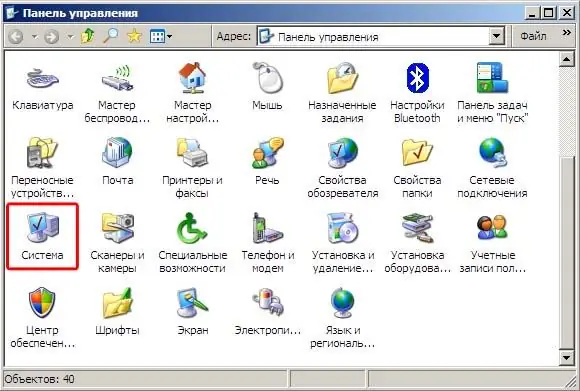
Нұсқаулық
1-қадам
Бірінші әдіс. «Пуск» мәзірін ашып, «Басқару панелі» мәзіріне өтіңіз, ол папка немесе тізім түрінде болуы мүмкін. Қалтаны ашып, «Жүйе» таңбашасын нұқыңыз немесе тізімнен аттас элементті тауып, оны таңдаңыз. Кейін. жүйенің параметрлері бар терезе ашылған кезде «Қосымша» қойындысын нұқыңыз және оның жағында «Параметрлер» батырмасы бар «Өнімділік» бөлімін табамыз. Түймені басып, параметрлері бар келесі терезеге өтіңіз, оған «Көрнекі эффекттер» қойындысын табамыз. Біздің алдымызда көптеген эффекттер ашылады, сол немесе басқа эффектілерді қосу үшін оны жанында немесе белгісін алып тастауыңыз керек. «Жұмыс үстеліндегі белгішелері бар көлеңкелер» деген жазуы бар жолды тауып, алдына белгі қойыңыз, сол арқылы эффектіні қосыңыз. Осыдан кейін жұмыс үстеліне өтіп, жапсырмалардың фонының мөлдір болғанын тексеріңіз. Егер ол көмектеспесе, екінші әдіске өтіңіз.
2-қадам
Екінші әдіс. «Бастау» мәзіріне өтіп, «Басқару тақтасын» басып, «Экран» белгішесін басыңыз. Терезе ашылады, онда біз «Жұмыс үстелінің параметрлері» батырмасы орналасқан «Жұмыс үстелі» қойындысына барамыз. Оны нұқыңыз және ашылған терезеде «Веб» қойындысына өтіңіз. Онда біз «Жұмыс үстелінің элементтерін түзету» өрісін көреміз, онда құсбелгі қойылған. Біз оны алып тастаймыз, барлық ашық терезелерде ОК батырмасын шертіп, жапсырмалардың фоны қайтадан мөлдір болғанына көз жеткізіңіз.
3-қадам
Үшінші әдіс. Сондай-ақ, жүйелік тізілімде тиісті параметрді жай ғана өзгертуге болады. Ол үшін «Бастау» мәзірінде «Іске қосу» бағдарламасын таңдап, оның өрісіне біз «regedit» енгізіп, ОК батырмасын басыңыз. Тіркеуді басқару бағдарламасы ашылады. Онда HKEU CURENT USER каталогын, содан кейін бағдарламалық жасақтаманы, содан кейін Microsoft, содан кейін Windows, содан кейін Current, Version және Explorer таңдаңыз. Онда біз ListViewShadow және ListviewAlphaSelect параметрлерін табу керек, олардың мәндерін 1-ге ауыстыратын кеңейтілген каталогты табамыз, содан кейін жапсырмалардың фоны да мөлдір болады.






